
| Guida in linea SpaceClaim |

|
Usare il comando Apri per aprire i file creati in un formato supportato. Utilizzare il comando salva come per esportare parti, assiemi, fogli di disegno e markup 3D in formati compatibili con altre applicazioni. Il tipo di licenza in uso determina il tipo di azioni supportate.
Se si lavora spesso con file non-, si consiglia di impostare le opzioni file in modo da ottimizzare la procedura di importazione ed esportazione a seconda delle proprie necessità.
Gli ID degli oggetti di spigoli, facce e corpi vengono ora salvati nel file .scdoc. Gli ID degli oggetti vengono salvati quando si aprono altri file o si inseriscono in e possono inoltre essere esportati. Ad esempio, se si esporta un disegno per una società di analisi e questa contrassegna la geometria con posizione di caricamento, condizioni di limite e così via, quando si reimporta tale disegno, si eseguono le modifiche e si riesporta per la società di analisi, quest'ultima non sarà costretta a ricreare le proprie etichette per il nuovo disegno.
Se l'importazione di un file non riesce, il motivo viene registrato nel Registro di stato nell'angolo inferiore destro della finestra.
Selezionare Apri dal menu File oppure fare clic  nella barra degli strumenti Accesso rapido o sullo strumento Inserisci nel
nella barra degli strumenti Accesso rapido o sullo strumento Inserisci nel
A seconda del tipo di file selezionato, nella finestra Apri appaiono elementi aggiuntivi. Per le descrizioni di queste opzioni o per impostare i valori predefiniti, fare clic su Opzioni.
Selezionare Controlla geometria per eseguire un controllo della geometria dopo l'apertura o l'importazione del file. Vedere Controllo della geometria.
Selezionare il file da aprire o inserire.
Se si apre un file, verrà visualizzato in una nuova finestra Progetto. Se si sta inserendo un file, verrà visualizzato come componente esterno all'interno del disegno attivo.
Nel caso sia presente un carattere non valido nel percorso di un file che si sta tentando di aprire o inserire, tale carattere verrà sostituito con un carattere valido in modo da evitare errori.
Se si apre un file Inventor, Pro/ENGINEER o Unigraphics con componenti mancanti, vi verrà chiesto di localizzare i file mancanti.
Fare clic su arresto nella barra di stato per annullare un'importazione in corso.
Il nome del file importato viene visualizzato nel Registro di stato se l'importazione è riuscita.
Espandere le sezioni qui sotto per informazioni su un formato file specifico.
Selezionare salva come dal menu File.
È inoltre possibile premere F12 o Ctrl+Shift+S.
Il progetto deve essere salvato come documento prima di poter essere esportato in un altro formato.
Selezionare un tipo di file dall'elenco a discesa Salva come.
A seconda del tipo di file selezionato, nella finestra Salva come appaiono elementi aggiuntivi:
Salva come copia per salvare copie di componenti esterni con riferimento al progetto con nuovi nomi o sostituire componenti esterni con altri componenti esterni. Per fare ciò, fare clic su Risorse.
Riferimenti visualizza tutti i componenti esterni con riferimenti nel file. Selezionare uno o più componenti esterni e fare clic su Esplora per rinominarli o sostituirli.
Sostituisci unità è disponibile quando si esportano alcuni formati file. Selezionare le unità dall'elenco.
Opzioni per impostare le opzioni di esportazione predefinite in base al formato file selezionato.
Migliora dati all'esportazione per ripulire gli spigoli con impronta e le curve suddivise durante l'esportazione dei dati.
Unità Dipende dal tipo di file
Vista Sceglie una vista standard
Sceglie una vista standard
Versione Dipende dal tipo di file
Esporta informazioni di produzione parti (JT)
Usa inquadratura prospettica per KeyShot
Salva dati 3D come: per PDF, scegliere Geometria (PRC B-Rep) oppure Solo sfaccettature (Universal 3D)
Converti componenti in layer Rhino
Protocollo: per i file STEP può essere 203 o 214.
può essere 203 o 214.
Dimensioni immagine (pixel): per i file Bitmap, GIF, JPEG, PNG, TIFF apre la finestra di dialogo Dimensioni immagine
Le linee nascoste vengono esportate con lo spessore linea predefinito.
Per i file CATIA , Parasolid
, Parasolid , STL
, STL
È possibile salvare documenti che contengono solo curve di schizzi in formati  (.sab), testo ACIS
(.sab), testo ACIS (.sat),
(.sat), , CATIA
, CATIA , IGES,
, IGES, 
 ,
, ,
, 
Ai progetti importati con nomi identici vengono assegnati nomi unici durante il salvataggio. Ad esempio, importando name.prt e name.asm, questi file vengono salvati come name.scdoc e name2.scdoc.
Espandere le sezioni qui sotto per informazioni su un formato file specifico.
Sfogliare una cartella e scrivere il nome del file nella finestra di dialogo.
Fare clic su Salva.
Importa: tipi di file supportati
Esporta: formati file supportati
Trascinare l'icona del file in un punto qualsiasi della barra del titolo e della barra multifunzione. Se non è aperta nessuna scheda Progetto, è possibile trascinare l'icona nella finestra Progetto.
l'icona del file in un punto qualsiasi della barra del titolo e della barra multifunzione. Se non è aperta nessuna scheda Progetto, è possibile trascinare l'icona nella finestra Progetto.
In questo modo il progetto verrà aperto in modalità 3D con tutti i fogli di disegno, le annotazioni, etc.
È inoltre possibile tagliare e incollare i dati da alcune applicazioni. Vedere Eseguire copia e incolla da altre applicazioni.
Selezionare salva come dal menu File.
È inoltre possibile premere F12 o Ctrl+Shift+S.
Il progetto deve essere salvato come documento prima di poter essere esportato in un altro formato.
Selezionare un file di immagine (GIF, JPG, PNG o TIFF) dall'elenco salva come.
(Opzionale) Fare clic su Dimensioni immagine per modificare le dimensioni dell'immagine.
Sfogliare una cartella e scrivere il nome del file nella finestra di dialogo.
Fare clic su Salva.
Fare clic con il pulsante destro del mouse nella finestra Progetto e selezionare Copia scena per copiare un'immagine del contenuto della finestra Progetto negli appunti di Windows. A questo punto incollare l'immagine in un documento.
Fare clic con il pulsante destro del mouse sul componente di livello superiore nell'albero Struttura e selezionare Apri parte principale per aprire la parte principale di un progetto salvato dopo la chiusura del documento principale. Questo problema può verificarsi in file creati con le versioni precedenti di .
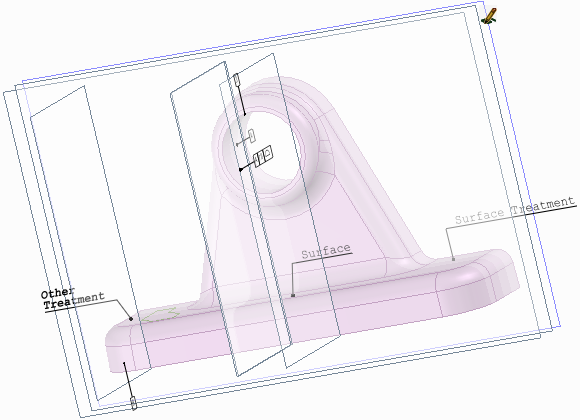
Informazioni PMI da un file CATIA
da un file CATIA
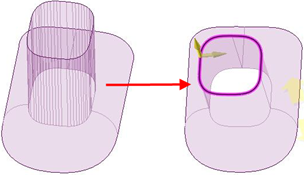
Curve multi-segmento consolidate di un file Rhino
© Copyright 2015 SpaceClaim Corporation. Tutti i diritti riservati.